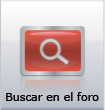Hola
Acabo de crearme mi propio fuselaje pintado y ha quedado maravilloso, el problema es la textura de la noche que no se hacerla... he visto las texturas nocturnas que tienen otras pinturas del avión que estoy haciendo, y le hacen una especie de efecto foco que yo no se hacerlo en Photoshop...
¿habría aquí algún artista que me eche una mano?
En vez de explicarlo mejor pongo unas fotos para que veais a que me refiero...
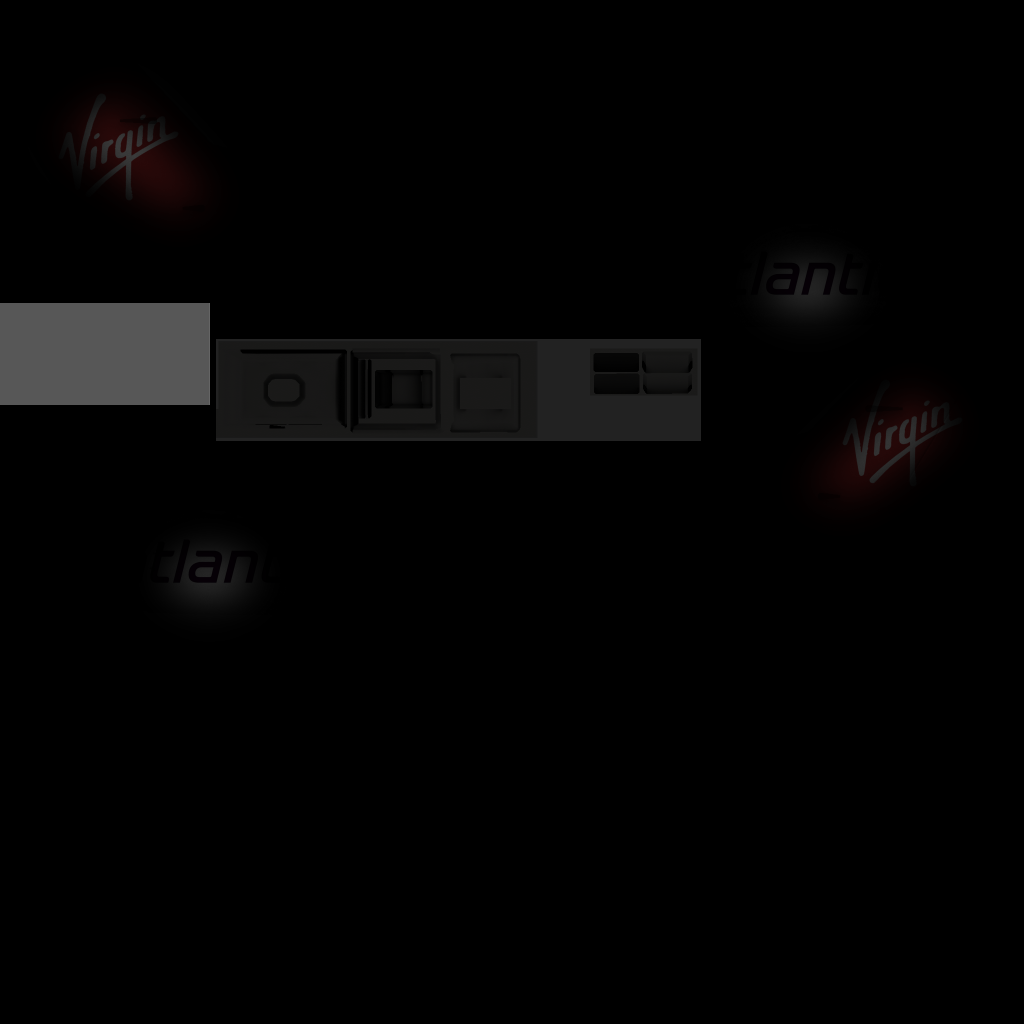
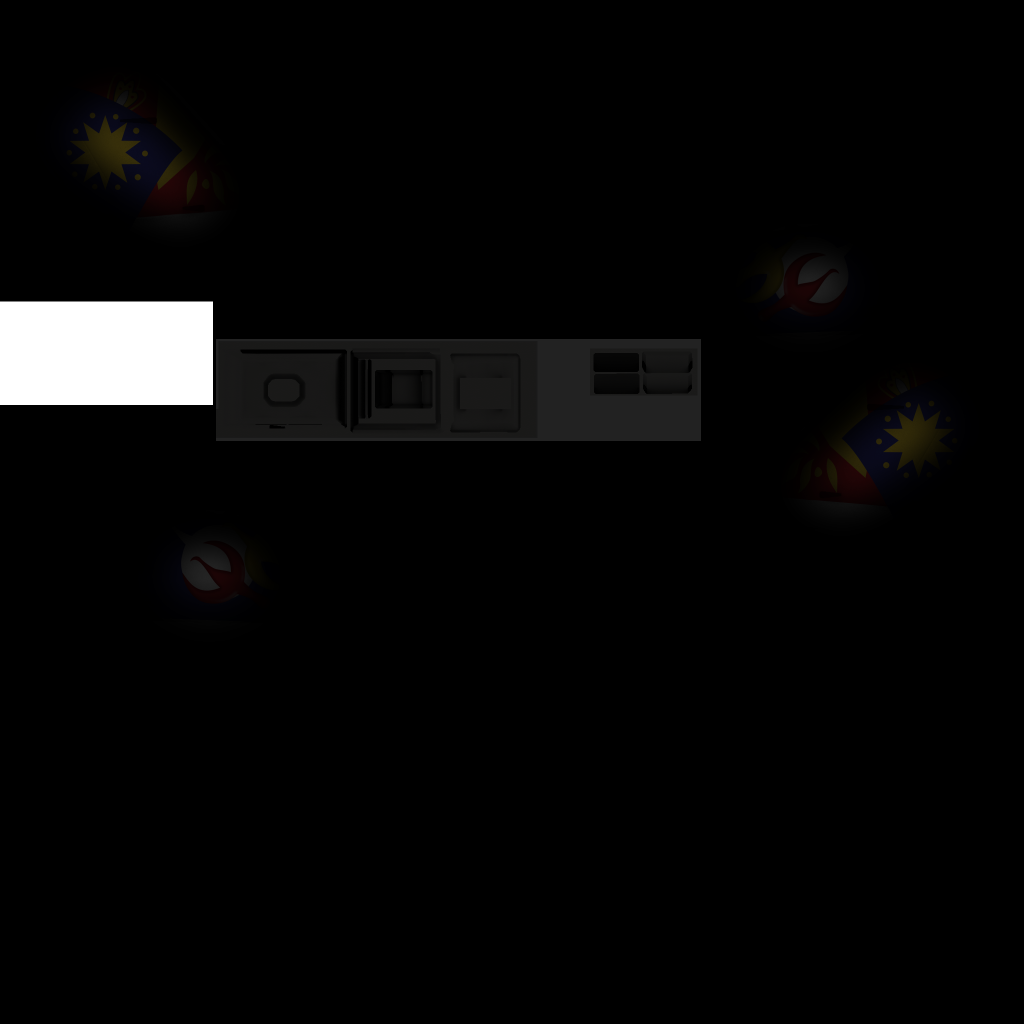
¿Alguien sabe como se hace eso?
Es como si todo fuera completamente negro excepto eso trocitos ovalados, y tiene como un foco así muy difuminado...
Os agradecería vuestra ayuda